如何向u盘拷贝文件 如何使用电脑向U盘拷贝文件
更新时间:2024-01-25 13:40:39作者:xiaoliu
如何向U盘拷贝文件?这是许多人在使用电脑时遇到的常见问题,U盘作为一种便携式存储设备,可以方便地将文件从一台电脑传输到另一台电脑。对于一些新手来说,可能还不太了解如何正确地操作。在本文中我们将介绍一些简单的步骤,帮助您轻松地向U盘拷贝文件。无论是备份重要数据还是分享文件,这些技巧都将帮助您更好地利用U盘。让我们一起来探索吧!
方法一、复制文件
1、选中需要拷贝的文件,单击右键。选择复制。
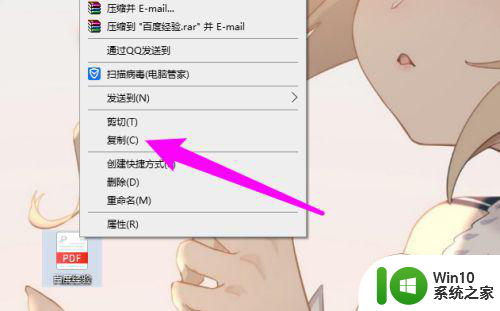
2、将U盘插入电脑的USB接口,点击右下角的提示框打开U盘。
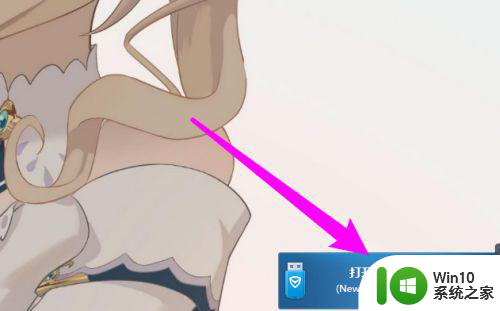
3、进入U盘的界面中,鼠标右键单击空白处,点击粘贴即可。
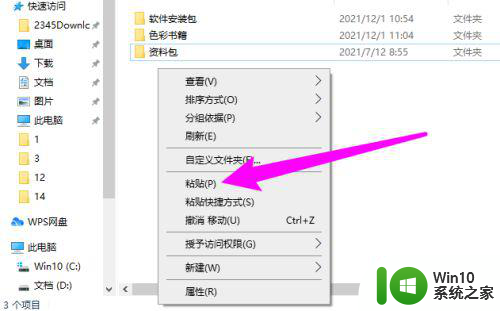
方法二、发送文件
1、选中文件后,单击右键。点击发送选项。
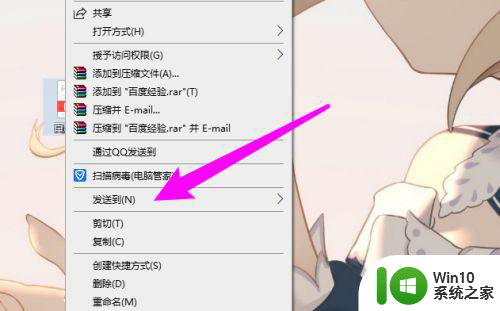
2、在二级选项中点击你的u盘名称。
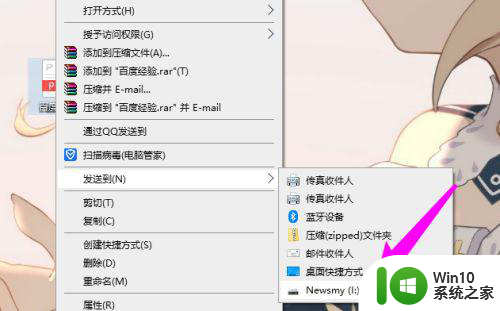
3、可以看到文件已经拷贝到U盘了。
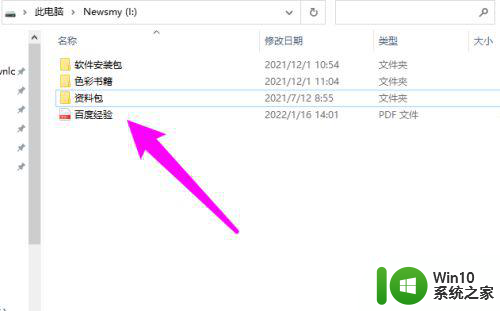
方法三、拖拽
1、将U盘插入USB接口中,打开U盘文件夹。
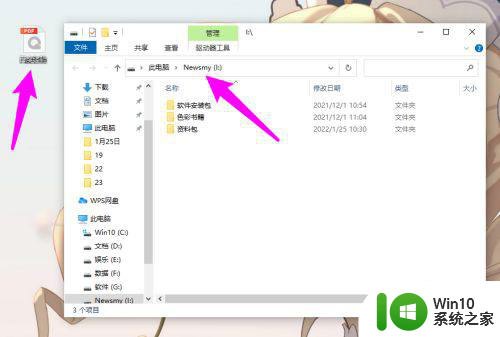
2、鼠标左键选中需要拷贝的文件不松手,直接拖动至U盘文件夹中。松开鼠标左键。
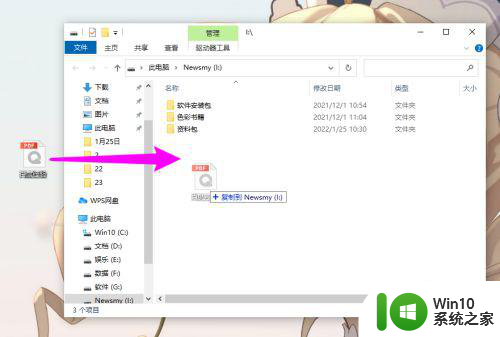
3、可以看到文件已经拷贝完成了。
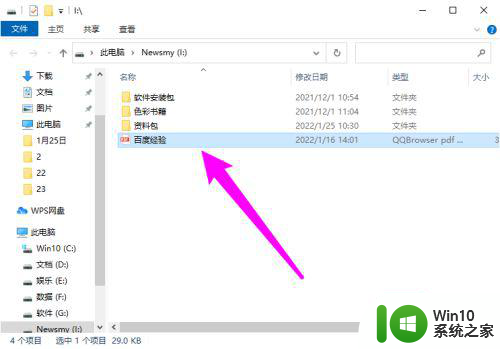
以上就是关于如何向u盘拷贝文件的全部内容,有出现相同情况的用户就可以按照小编的方法了来解决了。
如何向u盘拷贝文件 如何使用电脑向U盘拷贝文件相关教程
- 电脑怎么拷贝文件到u盘上 文件拷贝到U盘的步骤
- u盘拷贝文件如何加速 如何提高U盘文件拷贝速度
- u盘怎么拷贝电脑上的东西 桌面文件如何拷贝到U盘
- 文件拷贝到u盘怎么操作 U盘拷贝电脑文件的具体步骤
- 向u盘中拷贝文件出现0*80071ac3错误提示解决方法 U盘拷贝文件出现错误0*80071ac3怎么办
- 苹果电脑如何将文件拷贝到U盘 苹果电脑如何从U盘中拷贝文件出来
- 禁止U盘拷贝文件保护电脑数据安全的方法 如何设置禁止U盘拷贝文件以保护电脑数据安全
- 利用U盘拷贝单个文件超过4G方法 如何利用U盘拷贝大文件
- 防拷贝u盘怎么复制里面内容 防拷贝u盘复制文件方法
- 不转换U盘格式如何将大于4G文件拷贝进U盘 U盘文件拷贝大于4G文件方法
- 苹果电脑如何将文件拷贝到U盘 Mac电脑将文件拷贝到U盘的方法
- 虚拟机文件拷贝到U盘的方法 虚拟机文件如何复制到U盘
- U盘装机提示Error 15:File Not Found怎么解决 U盘装机Error 15怎么解决
- 无线网络手机能连上电脑连不上怎么办 无线网络手机连接电脑失败怎么解决
- 酷我音乐电脑版怎么取消边听歌变缓存 酷我音乐电脑版取消边听歌功能步骤
- 设置电脑ip提示出现了一个意外怎么解决 电脑IP设置出现意外怎么办
电脑教程推荐
- 1 w8系统运行程序提示msg:xxxx.exe–无法找到入口的解决方法 w8系统无法找到入口程序解决方法
- 2 雷电模拟器游戏中心打不开一直加载中怎么解决 雷电模拟器游戏中心无法打开怎么办
- 3 如何使用disk genius调整分区大小c盘 Disk Genius如何调整C盘分区大小
- 4 清除xp系统操作记录保护隐私安全的方法 如何清除Windows XP系统中的操作记录以保护隐私安全
- 5 u盘需要提供管理员权限才能复制到文件夹怎么办 u盘复制文件夹需要管理员权限
- 6 华硕P8H61-M PLUS主板bios设置u盘启动的步骤图解 华硕P8H61-M PLUS主板bios设置u盘启动方法步骤图解
- 7 无法打开这个应用请与你的系统管理员联系怎么办 应用打不开怎么处理
- 8 华擎主板设置bios的方法 华擎主板bios设置教程
- 9 笔记本无法正常启动您的电脑oxc0000001修复方法 笔记本电脑启动错误oxc0000001解决方法
- 10 U盘盘符不显示时打开U盘的技巧 U盘插入电脑后没反应怎么办
win10系统推荐
- 1 电脑公司ghost win10 64位专业免激活版v2023.12
- 2 番茄家园ghost win10 32位旗舰破解版v2023.12
- 3 索尼笔记本ghost win10 64位原版正式版v2023.12
- 4 系统之家ghost win10 64位u盘家庭版v2023.12
- 5 电脑公司ghost win10 64位官方破解版v2023.12
- 6 系统之家windows10 64位原版安装版v2023.12
- 7 深度技术ghost win10 64位极速稳定版v2023.12
- 8 雨林木风ghost win10 64位专业旗舰版v2023.12
- 9 电脑公司ghost win10 32位正式装机版v2023.12
- 10 系统之家ghost win10 64位专业版原版下载v2023.12